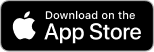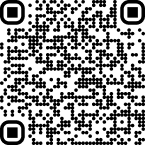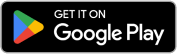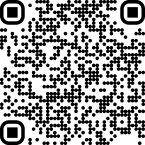Bild till Text
Använd vår online bild till text verktyg för att exakt kopiera text från bild gratis.
Dra och släpp din bild / (Ctrl+V)
Filer som stöds PNG, JPG, WEBP, GIF, JPEG, BMP, HEIC, HEIF, PDF
Upp till 5 bilder, max 4 MB vardera
Datasäkerhet först – vi säljer eller delar aldrig dina uppgifter och raderar dem inom 24 timmar.
Vad äR en Bild till Text Omvandlare?
Vår bild till text converter är ett onlineverktyg som låter dig extrahera text från bilden lätt. Ladda bara upp en bild eller klistra in URL:en i inmatningsrutan och klicka på knappen "konvertera bild till text". Vår foto till text converter använder avancerad AI-driven teknik för att extrahera text från de medföljande bilderna.
Hur Man Extrahera Text Från Bilden Använder vår Bild till Text Extractor?
Extrahera text från bilden att använda vårt verktyg är en mycket enkel och okomplicerad process. Här är stegen som du måste följa konvertera bild till text:
Steg 1- Ta först med din bildfil till verktyget med någon av dem
- Laddar upp det från din enhet.
- Använda en URL för att hämta den från internet.
- Dra och släpp filen på verktyget eller använd genvägen CTRL + V.
Steg 2- När dina bilder har importerats till vårt verktyg kan du beskära dem innan du startar textextraktionsprocessen. Du kan också använda andra alternativ som vända eller rotera den importerade bilden.
Steg 3- Efter dina nödvändiga ändringar, gå vidare och klicka på “konvertera bild till text” knapp.
Steg 4- Textextraktionsprocessen tar några sekunder att slutföra. När det är gjort kan du enkelt kopiera eller ladda ner resultaten.

Hur Fungerar Ocr-Tekniken I vår Foto till Text Verktyg?
OCR-teknikens funktion i vårt verktyg foto till text involverar olika steg, som förklaras nedan:
Bildbehandling
Det första steget i en OCR-motor är att bearbeta den medföljande bilden. Att "bearbeta" bilden innebär att korrigera dess orientering, att bli av med extra tomma utrymmen och så vidare. Detta hjälper i huvudsak OCR-motorn att förbereda bilden för teckenigenkänning.
Teckensegmentering/isolering
När bilden har bearbetats och "rensats" är nästa steg för OCR-motorn att isolera tecknen som är skrivna inuti den. Det är viktigt att separera tecknen så att OCR-motorn kan identifiera dem individuellt och exakt.
Karaktärsigenkänning
Efter att alla tecken har separerats matchar OCR-motorn dem alla en efter en mot en databas. Genom att matcha utseendet på tecknen med de som finns i databasen kan OCR-motorn identifiera dem alla exakt.
Textextraktion
Alla tecken som känns igen i bilden ges sedan till användaren i form av digital text.

Nyckelfunktioner I vårt Bild till Textverktyg
Vårt online OCR-verktyg har många olika funktioner som du kan njuta av.
Det finns flera alternativ för att importera bilder
Du kan importera och hämta filer till det här verktyget med ett antal olika metoder och alternativ. Filimportmetoderna inkluderar:
- Ladda upp en bildfil direkt från din lokala lagring.
- Hämta en bild från internet med en URL
- Dra och släpp en bild på inmatningsutrymmet
- Kopiera och klistra in en bild med CTRL + V
Ladda upp flera bilder samtidigt
I vårt OCR-verktyg kan du mata in upp till fem olika bilder samtidigt för att spara tid och vara mer produktiv. Vid import av flera bilder kommer resultaten för var och en av dem att tillhandahållas separat.
Flera bildformat stöds
Vår bild till text generator verktyget stöder följande vanliga bildfilformat för att hämta text från dem. Du kan ladda upp bilderna i
- PNG
- JPG
- JPEG
- WebP
Utmärkta bildredigeringsalternativ
När du laddar upp en bildfil till vårt verktyg kan du redigera och modifiera den i stor utsträckning innan du startar textextraktionsprocessen. Du kan använda ett antal olika redigeringsalternativ.
- Du kan beskära bilden för att ta bort eventuella extra delar från den.
- Du kan vända bilden för att korrigera dess orientering.
- Du kan rotera bilden till rätt riktning.
Stöd för flera språk
Vår bild till text generator verktyget stöder flera språk, inklusive Spanish, German, French, Portuguese, Russian, Ukrainian, Indonesian, Turkish, Italian, och Vietnamese. Användare kan använda detta verktyg på önskat språk för en bättre upplevelse.
Lågupplöst bildextraktor
Vårt bild-till-textverktyg kan till och med extrahera text från bilder med låg upplösning, låg kvalitet eller suddiga bilder.
Vårt verktyg ger också möjlighet att ladda ner utdatatexten. Du kan ladda ner texten för att spara den till senare eller för att dela den med någon annan. Den extraherade texten kan laddas ner i följande format:
- TXT
- Docx
Om du arbetar med flera filer kan du välja att ladda ner utgångarna individuellt eller tillsammans. Klicka på den lilla nedladdningsknappen framför varje fil för att ladda ner den separat.
Gratis obegränsad tillgång
Kopiera text från bild verktyget är gratis att använda. Du behöver inte registrera dig för att börja använda verktyget. Det finns heller inga krav för att köpa en betald plan. Du kan använda verktyget så många gånger du vill utan några bekymmer.
Våra Användningsområden För Foto till Text
Här är några av våra huvudsakliga användningsområden bild till text konverterare:
Bevarande av fysiska dokument:
Du kan använda vårt OCR-bildverktyg för att bevara fysiska dokument i digital form. Fysiska dokument kan bli skadade eller felplacerade, men om du sparar dem i digital form kvarstår inte problemet.
Dela fysiska dokument:
Vår foto till editable text converter konverteringsverktyget kan också hjälpa till att dela fysiska dokument. Du kan ta foton av fysiska dokument och konvertera dem till digital text. Texten kan sedan enkelt delas i ett meddelande eller e-post.
Datainmatning:
Du kan också använda vårt verktyg för att extrahera bild till text för datainmatning. Om det finns någon viktig text lagrad i en bild som du behöver skriva in i ett dokument eller ett kalkylblad kan du använda vårt verktyg. Verktyget extraherar textinformationen, som du sedan enkelt kan kopiera och mata in var du vill.
Datainsamling och analys:
Du kan använda vår bild till text-konverterare för att extrahera textdata från diagram, tabeller och grafer. Denna process kan göra det lättare att samla in och analysera data.
Vem Kan Använda vår Foto till Text Omvandlare?
Här är några användare som kan använda vårt verktyg för sina dagliga uppgifter.
- Elever och lärare: Elever och lärare kan använda vårt verktyg för att konvertera sina fysiska dokument och studiematerial till digitala textfiler. Digitala filer är lättare att lagra och dela.
- Återförsäljare och butikschefer: Inköpsregister och ekonomisk information lagras ofta av detaljhandelsarbetare och butikschefer i fysisk form. Att konvertera dem till digital text kan göra saker enklare.
- Datainmatningsexperter: Eftersom en av de huvudsakliga användningsområdena för vårt verktyg är datainmatning, är personerna som utför det senare en av huvudanvändarna.
- Dataanalytiker och forskare: Vårt verktyg kan också vara till stor hjälp för dataanalytiker och forskare när de behöver samla in textinformation från fysiska dokument eller bilder.
Vanliga Frågor
Hur konverterar jag handskrivna anteckningar till text?
Du kan konvertera handskrivna anteckningar till digital text genom att ta en bild av dem och lägga den genom en online online imagetotextconverter.net. Verktyget kommer att extrahera de handskrivna orden och meningarna och tillhandahålla dem som digital text.
Kan jag extrahera text från en SVG-bild?
För närvarande stöder inte vårt verktyg SVG-bilder. Du kan extrahera text från bilden som finns i JPG-, JPEG-, PNG- och WebP-format.